PPT设计技巧之数据图表制作
- 格式:docx
- 大小:37.08 KB
- 文档页数:2
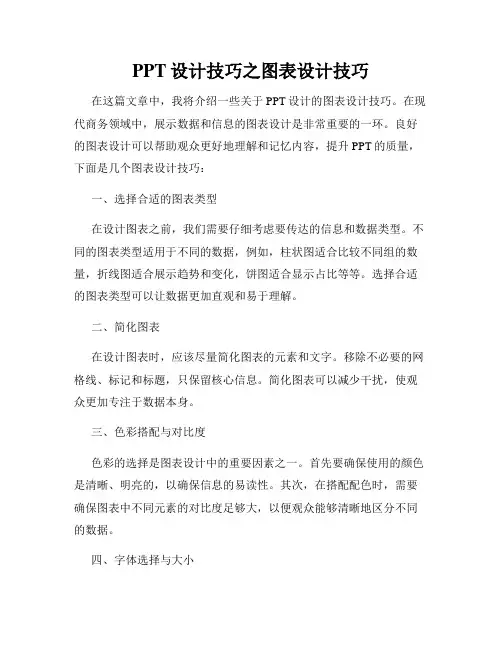
PPT设计技巧之图表设计技巧在这篇文章中,我将介绍一些关于PPT设计的图表设计技巧。
在现代商务领域中,展示数据和信息的图表设计是非常重要的一环。
良好的图表设计可以帮助观众更好地理解和记忆内容,提升PPT的质量,下面是几个图表设计技巧:一、选择合适的图表类型在设计图表之前,我们需要仔细考虑要传达的信息和数据类型。
不同的图表类型适用于不同的数据,例如,柱状图适合比较不同组的数量,折线图适合展示趋势和变化,饼图适合显示占比等等。
选择合适的图表类型可以让数据更加直观和易于理解。
二、简化图表在设计图表时,应该尽量简化图表的元素和文字。
移除不必要的网格线、标记和标题,只保留核心信息。
简化图表可以减少干扰,使观众更加专注于数据本身。
三、色彩搭配与对比度色彩的选择是图表设计中的重要因素之一。
首先要确保使用的颜色是清晰、明亮的,以确保信息的易读性。
其次,在搭配配色时,需要确保图表中不同元素的对比度足够大,以便观众能够清晰地区分不同的数据。
四、字体选择与大小在图表设计中,选择合适的字体和字号非常重要。
标题和标签应该使用较大的字号,以确保清晰可读。
正文文字可以使用较小的字号,以保持整个图表的整洁。
五、动画效果的运用PPT中的动画效果可以增加图表的吸引力和互动性。
可以考虑使用渐进式动画,逐步展示图表的不同部分,帮助观众逐步理解和记忆内容。
但是要注意不要过度使用动画效果,以免分散观众的注意力。
六、数据标签和注释在图表中添加数据标签和注释可以帮助观众更好地理解数据。
数据标签可以直观地展示数值,注释可以用来解释数据背后的含义和趋势。
但同样要保持适度,在图表中过多的标签和注释会显得过于拥挤,影响观众的阅读体验。
七、配图与背景在PPT中,适当的配图和背景可以增加视觉冲击力和艺术感。
可以考虑在图表设计中添加一些相关的图片或图形来丰富内容。
同时,背景的选择也很重要,应该选择简洁而不引人注意的背景,以使图表更加突出。
总结:通过采用合适的图表类型、简化图表、搭配好的色彩、适当的字体和大小、巧妙的动画效果、明确的数据标签和注释、恰当的配图和背景等技巧,我们可以设计出令人印象深刻的PPT图表。
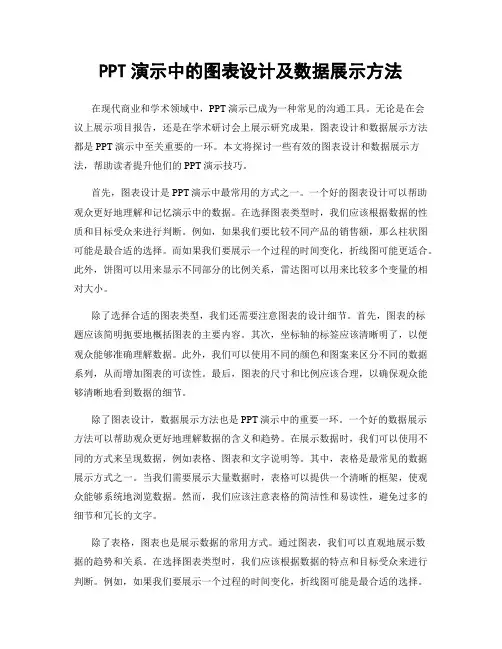
PPT演示中的图表设计及数据展示方法在现代商业和学术领域中,PPT演示已成为一种常见的沟通工具。
无论是在会议上展示项目报告,还是在学术研讨会上展示研究成果,图表设计和数据展示方法都是PPT演示中至关重要的一环。
本文将探讨一些有效的图表设计和数据展示方法,帮助读者提升他们的PPT演示技巧。
首先,图表设计是PPT演示中最常用的方式之一。
一个好的图表设计可以帮助观众更好地理解和记忆演示中的数据。
在选择图表类型时,我们应该根据数据的性质和目标受众来进行判断。
例如,如果我们要比较不同产品的销售额,那么柱状图可能是最合适的选择。
而如果我们要展示一个过程的时间变化,折线图可能更适合。
此外,饼图可以用来显示不同部分的比例关系,雷达图可以用来比较多个变量的相对大小。
除了选择合适的图表类型,我们还需要注意图表的设计细节。
首先,图表的标题应该简明扼要地概括图表的主要内容。
其次,坐标轴的标签应该清晰明了,以便观众能够准确理解数据。
此外,我们可以使用不同的颜色和图案来区分不同的数据系列,从而增加图表的可读性。
最后,图表的尺寸和比例应该合理,以确保观众能够清晰地看到数据的细节。
除了图表设计,数据展示方法也是PPT演示中的重要一环。
一个好的数据展示方法可以帮助观众更好地理解数据的含义和趋势。
在展示数据时,我们可以使用不同的方式来呈现数据,例如表格、图表和文字说明等。
其中,表格是最常见的数据展示方式之一。
当我们需要展示大量数据时,表格可以提供一个清晰的框架,使观众能够系统地浏览数据。
然而,我们应该注意表格的简洁性和易读性,避免过多的细节和冗长的文字。
除了表格,图表也是展示数据的常用方式。
通过图表,我们可以直观地展示数据的趋势和关系。
在选择图表类型时,我们应该根据数据的特点和目标受众来进行判断。
例如,如果我们要展示一个过程的时间变化,折线图可能是最合适的选择。
而如果我们要比较不同部分的比例关系,饼图可能更适合。
此外,我们还可以使用柱状图、散点图和雷达图等来展示不同类型的数据。
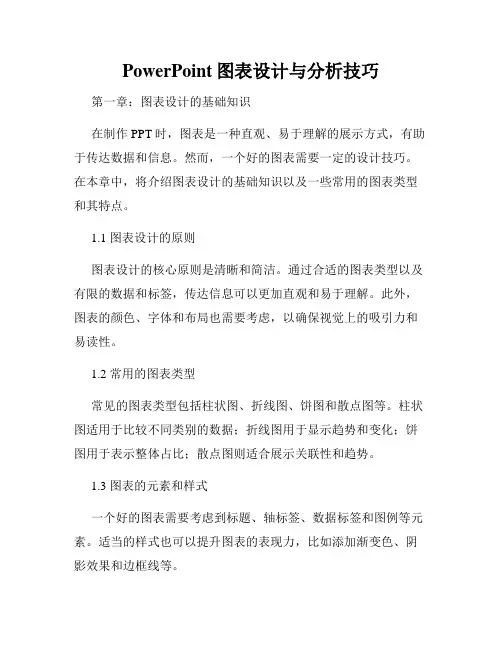
PowerPoint图表设计与分析技巧第一章:图表设计的基础知识在制作PPT时,图表是一种直观、易于理解的展示方式,有助于传达数据和信息。
然而,一个好的图表需要一定的设计技巧。
在本章中,将介绍图表设计的基础知识以及一些常用的图表类型和其特点。
1.1 图表设计的原则图表设计的核心原则是清晰和简洁。
通过合适的图表类型以及有限的数据和标签,传达信息可以更加直观和易于理解。
此外,图表的颜色、字体和布局也需要考虑,以确保视觉上的吸引力和易读性。
1.2 常用的图表类型常见的图表类型包括柱状图、折线图、饼图和散点图等。
柱状图适用于比较不同类别的数据;折线图用于显示趋势和变化;饼图用于表示整体占比;散点图则适合展示关联性和趋势。
1.3 图表的元素和样式一个好的图表需要考虑到标题、轴标签、数据标签和图例等元素。
适当的样式也可以提升图表的表现力,比如添加渐变色、阴影效果和边框线等。
第二章:图表设计的高级技巧除了基础知识外,高级的图表设计技巧可以使图表更加专业和引人注目。
以下是一些常用的高级技巧。
2.1 简化图表并突出关键信息在设计图表时,不要过分追求复杂性。
应该保持简洁,只展示最关键的信息。
如果有多个数据系列,可以使用不同的颜色或图案来区分,以提高可读性。
2.2 使用图表动画和交互效果通过使用PPT的动画和交互效果,可以使图表更加生动和吸引人。
例如,在演示中逐渐展示数据,或者使用鼠标触碰来呈现细节信息。
2.3 添加趋势线和数据标签趋势线可以帮助识别数据的趋势和方向,并增加图表的可解释性。
数据标签可以在图表上显示具体数值,避免读者对比数据时需要推测。
第三章:图表分析的技巧图表不仅可以用来展示数据,还可以用于分析数据和发现隐藏在其中的关系。
在本章中,将介绍一些图表分析的技巧。
3.1 使用多个图表进行对比通过将多个图表放在一起进行对比,可以更好地理解数据之间的关系。
例如,可以将两个不同时间段的折线图放在一起,以观察趋势的变化。
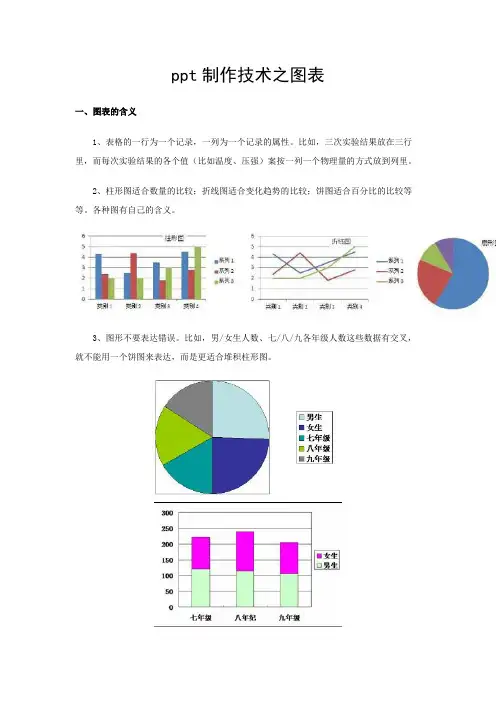
ppt制作技术之图表一、图表的含义1、表格的一行为一个记录,一列为一个记录的属性。
比如,三次实验结果放在三行里,而每次实验结果的各个值(比如温度、压强)案按一列一个物理量的方式放到列里。
2、柱形图适合数量的比较;折线图适合变化趋势的比较;饼图适合百分比的比较等等。
各种图有自己的含义。
3、图形不要表达错误。
比如,男/女生人数、七/八/九各年级人数这些数据有交叉,就不能用一个饼图来表达,而是更适合堆积柱形图。
饼图错误,堆积柱形图正确二、绘制方法1、统计图的绘制点击"插入/图表"功能,如果是Powerpoint2003,则打开一个窗口:Powerpoint2003图表编辑如果是Powerpoint2007,计算机自动把Excel打开。
如图,改变Excel中的内容(包括项目和数据),并且拖动画圈部分,改变要显示的项目数。
改变完以后,直接关闭Excel(不用保存Excel文件)即可。
2、柱形图中,如果项目过多,下面的标注可能变成斜着的或者竖着的,这时可以采取水平方向的柱形图。
扇型图项目太多或者数据太接近的话,不容易比较大小,一般不要超过五项,过多的项目可以放在“其它”里。
水平标注变成竖向文字扇型图项目太多这样容易看立体图虽然效果更突出,但不容易比较数据,因此要慎重使用。
3、统计图的设置可以改变图形样式,方法如下:右点击数据区域,然后在菜单里选择“设置数据系列格式”,弹出下面的对话框。
然后,用相关图片填充,更生动。
Powerpoint2007设置数据系列格式要想进一步改变图形样式,还可以在Powerpoint中右点击统计图形,选择快捷菜单中的"设置图表区域格式",进行修改。
4、彻底改变样式利用前面的方法,即使再怎么修改,也是有限的变化。
要想完全的修改图形,可以右点击统计图形的空白区域(注意,不要选择其中的某个元素),然后选择"另存为图片",存成wmf或者emf矢量图后,再次导入进来,用以前学过的方法重新上色。
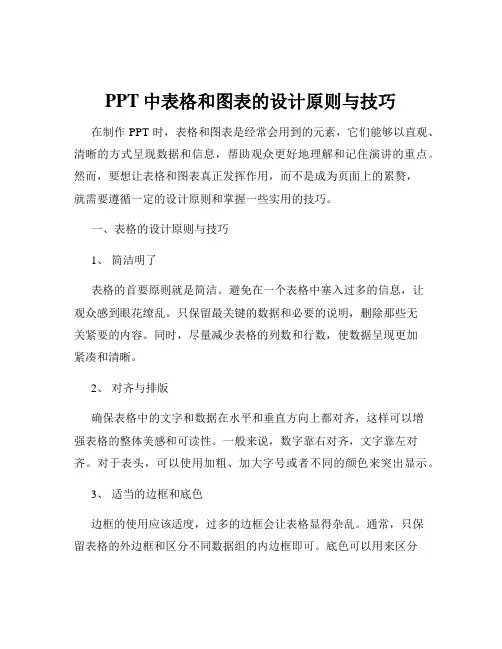
PPT中表格和图表的设计原则与技巧在制作 PPT 时,表格和图表是经常会用到的元素,它们能够以直观、清晰的方式呈现数据和信息,帮助观众更好地理解和记住演讲的重点。
然而,要想让表格和图表真正发挥作用,而不是成为页面上的累赘,就需要遵循一定的设计原则和掌握一些实用的技巧。
一、表格的设计原则与技巧1、简洁明了表格的首要原则就是简洁。
避免在一个表格中塞入过多的信息,让观众感到眼花缭乱。
只保留最关键的数据和必要的说明,删除那些无关紧要的内容。
同时,尽量减少表格的列数和行数,使数据呈现更加紧凑和清晰。
2、对齐与排版确保表格中的文字和数据在水平和垂直方向上都对齐,这样可以增强表格的整体美感和可读性。
一般来说,数字靠右对齐,文字靠左对齐。
对于表头,可以使用加粗、加大字号或者不同的颜色来突出显示。
3、适当的边框和底色边框的使用应该适度,过多的边框会让表格显得杂乱。
通常,只保留表格的外边框和区分不同数据组的内边框即可。
底色可以用来区分表头和表身,或者突出重点数据,但颜色的选择要避免过于鲜艳和刺眼,以免影响视觉效果。
4、数据的排序和分组根据数据的特点,对其进行合理的排序和分组。
例如,按照数值大小、时间顺序或者类别进行排序,能够让观众更容易发现数据的规律和趋势。
分组则可以将相关的数据放在一起,便于比较和分析。
5、文字的简洁性表格中的文字要简洁准确,避免冗长和复杂的表述。
使用简短的标题和清晰的单位,让观众能够快速理解数据的含义。
二、图表的设计原则与技巧1、选择合适的图表类型不同类型的图表适用于不同的数据和目的。
例如,柱状图适合比较不同类别的数据;折线图适合展示数据的变化趋势;饼图适合表示比例关系。
在选择图表类型时,要根据数据的特点和想要传达的信息来决定。
2、突出重点数据在图表中,要通过颜色、大小、形状等方式突出重点数据,让观众能够一眼看到关键信息。
例如,可以用醒目的颜色标注最大值或最小值,或者使用较大的图标来表示重要的数据点。

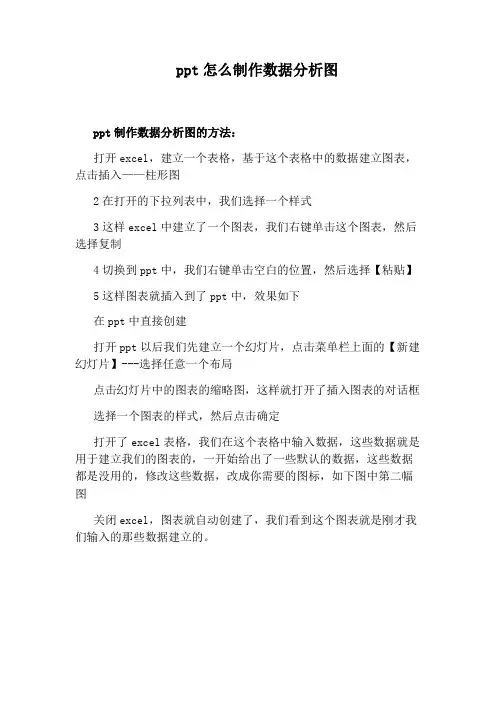
ppt怎么制作数据分析图
ppt制作数据分析图的方法:
打开excel,建立一个表格,基于这个表格中的数据建立图表,点击插入——柱形图
2在打开的下拉列表中,我们选择一个样式
3这样excel中建立了一个图表,我们右键单击这个图表,然后选择复制
4切换到ppt中,我们右键单击空白的位置,然后选择【粘贴】
5这样图表就插入到了ppt中,效果如下
在ppt中直接创建
打开ppt以后我们先建立一个幻灯片,点击菜单栏上面的【新建幻灯片】---选择任意一个布局
点击幻灯片中的图表的缩略图,这样就打开了插入图表的对话框
选择一个图表的样式,然后点击确定
打开了excel表格,我们在这个表格中输入数据,这些数据就是用于建立我们的图表的,一开始给出了一些默认的数据,这些数据都是没用的,修改这些数据,改成你需要的图标,如下图中第二幅图
关闭excel,图表就自动创建了,我们看到这个图表就是刚才我们输入的那些数据建立的。

怎么在PPT中制作中国地图的数据展示图表
PPT表格中的数据很多,想要使用中国地图来展示各区域的数据,所以做成中国地图展示数据清楚明了。
以下是店铺为您带来的关于PPT制作中国地图的数据展示图表,希望对您有所帮助。
PPT制作中国地图的数据展示图表
1、首先我们要自己做出地图的形状,以及注释等等,作为基本工具。
2、选择广东地区,单击动画选项卡,自定义动画,添加效果。
在效果中选择强调选项,在选择更改填充颜色。
3、利用右侧自定义动画中的填充颜色下拉菜单中,单击颜色。
4、右键单击选项,选择计时选项,打开计时对话框,单击触发器按钮,选择单击下列对象时启动效果,并在下拉中选择对应的广东图像。
最后确定。
5、选择图形,单击添加效果,选择进入中的出现效果,调整动画顺序。
6、黑龙江的动画也是如此,自己练习一下吧黑龙江的步骤做好我们选择图形,并按住ctrl+a全选动画,再在自定义动画窗口设置开始为之前。
7、最后我们单击一下右下角的幻灯片放映按钮,就可以查看效果了。
以上就是中国地图图表的制作方法,很简单吧,展示数据很方便,地区也能清晰的看到。
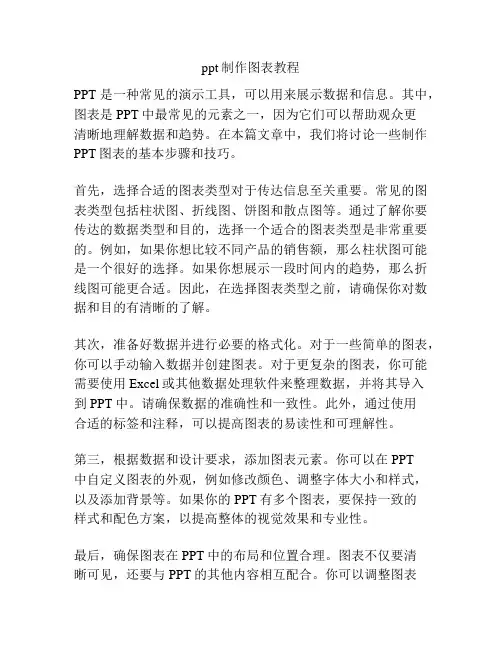
ppt制作图表教程PPT是一种常见的演示工具,可以用来展示数据和信息。
其中,图表是PPT中最常见的元素之一,因为它们可以帮助观众更清晰地理解数据和趋势。
在本篇文章中,我们将讨论一些制作PPT图表的基本步骤和技巧。
首先,选择合适的图表类型对于传达信息至关重要。
常见的图表类型包括柱状图、折线图、饼图和散点图等。
通过了解你要传达的数据类型和目的,选择一个适合的图表类型是非常重要的。
例如,如果你想比较不同产品的销售额,那么柱状图可能是一个很好的选择。
如果你想展示一段时间内的趋势,那么折线图可能更合适。
因此,在选择图表类型之前,请确保你对数据和目的有清晰的了解。
其次,准备好数据并进行必要的格式化。
对于一些简单的图表,你可以手动输入数据并创建图表。
对于更复杂的图表,你可能需要使用Excel或其他数据处理软件来整理数据,并将其导入到PPT中。
请确保数据的准确性和一致性。
此外,通过使用合适的标签和注释,可以提高图表的易读性和可理解性。
第三,根据数据和设计要求,添加图表元素。
你可以在PPT中自定义图表的外观,例如修改颜色、调整字体大小和样式,以及添加背景等。
如果你的PPT有多个图表,要保持一致的样式和配色方案,以提高整体的视觉效果和专业性。
最后,确保图表在PPT中的布局和位置合理。
图表不仅要清晰可见,还要与PPT的其他内容相互配合。
你可以调整图表的大小和位置,使其与文本、标题和图像等其他元素形成合适的布局。
请记住,简洁和清晰是一个好的PPT设计的关键。
总结起来,制作PPT图表的基本步骤包括选择合适的图表类型、准备数据并格式化、添加图表元素和布局安排。
通过深入了解数据和目的,并遵循上述步骤和技巧,你可以创建一个清晰、易于理解和专业的PPT图表。
在制作PPT时,始终牢记传达信息的目的,并尽量使图表更具吸引力和易读性。
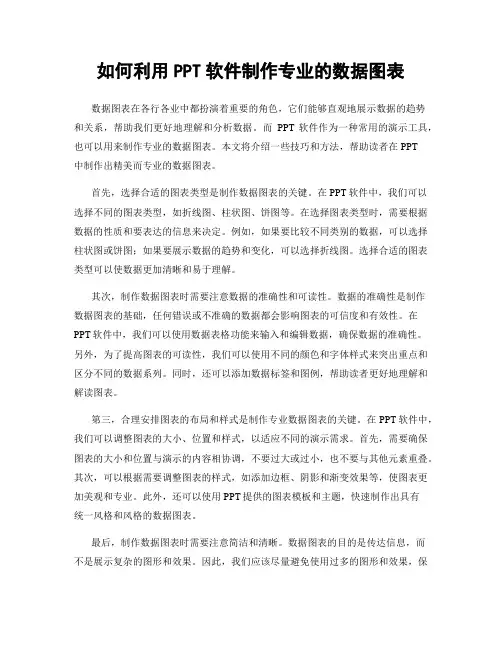
如何利用PPT软件制作专业的数据图表数据图表在各行各业中都扮演着重要的角色,它们能够直观地展示数据的趋势和关系,帮助我们更好地理解和分析数据。
而PPT软件作为一种常用的演示工具,也可以用来制作专业的数据图表。
本文将介绍一些技巧和方法,帮助读者在PPT中制作出精美而专业的数据图表。
首先,选择合适的图表类型是制作数据图表的关键。
在PPT软件中,我们可以选择不同的图表类型,如折线图、柱状图、饼图等。
在选择图表类型时,需要根据数据的性质和要表达的信息来决定。
例如,如果要比较不同类别的数据,可以选择柱状图或饼图;如果要展示数据的趋势和变化,可以选择折线图。
选择合适的图表类型可以使数据更加清晰和易于理解。
其次,制作数据图表时需要注意数据的准确性和可读性。
数据的准确性是制作数据图表的基础,任何错误或不准确的数据都会影响图表的可信度和有效性。
在PPT软件中,我们可以使用数据表格功能来输入和编辑数据,确保数据的准确性。
另外,为了提高图表的可读性,我们可以使用不同的颜色和字体样式来突出重点和区分不同的数据系列。
同时,还可以添加数据标签和图例,帮助读者更好地理解和解读图表。
第三,合理安排图表的布局和样式是制作专业数据图表的关键。
在PPT软件中,我们可以调整图表的大小、位置和样式,以适应不同的演示需求。
首先,需要确保图表的大小和位置与演示的内容相协调,不要过大或过小,也不要与其他元素重叠。
其次,可以根据需要调整图表的样式,如添加边框、阴影和渐变效果等,使图表更加美观和专业。
此外,还可以使用PPT提供的图表模板和主题,快速制作出具有统一风格和风格的数据图表。
最后,制作数据图表时需要注意简洁和清晰。
数据图表的目的是传达信息,而不是展示复杂的图形和效果。
因此,我们应该尽量避免使用过多的图形和效果,保持图表的简洁和清晰。
同时,还可以使用标题和说明文字来解释和解读图表,帮助读者更好地理解和理解数据。
总之,利用PPT软件制作专业的数据图表需要注意选择合适的图表类型、确保数据的准确性和可读性、合理安排图表的布局和样式,以及保持图表的简洁和清晰。
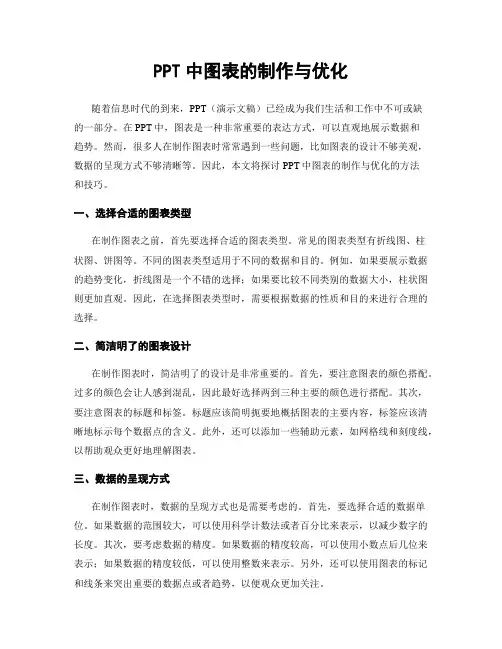
PPT中图表的制作与优化随着信息时代的到来,PPT(演示文稿)已经成为我们生活和工作中不可或缺的一部分。
在PPT中,图表是一种非常重要的表达方式,可以直观地展示数据和趋势。
然而,很多人在制作图表时常常遇到一些问题,比如图表的设计不够美观,数据的呈现方式不够清晰等。
因此,本文将探讨PPT中图表的制作与优化的方法和技巧。
一、选择合适的图表类型在制作图表之前,首先要选择合适的图表类型。
常见的图表类型有折线图、柱状图、饼图等。
不同的图表类型适用于不同的数据和目的。
例如,如果要展示数据的趋势变化,折线图是一个不错的选择;如果要比较不同类别的数据大小,柱状图则更加直观。
因此,在选择图表类型时,需要根据数据的性质和目的来进行合理的选择。
二、简洁明了的图表设计在制作图表时,简洁明了的设计是非常重要的。
首先,要注意图表的颜色搭配。
过多的颜色会让人感到混乱,因此最好选择两到三种主要的颜色进行搭配。
其次,要注意图表的标题和标签。
标题应该简明扼要地概括图表的主要内容,标签应该清晰地标示每个数据点的含义。
此外,还可以添加一些辅助元素,如网格线和刻度线,以帮助观众更好地理解图表。
三、数据的呈现方式在制作图表时,数据的呈现方式也是需要考虑的。
首先,要选择合适的数据单位。
如果数据的范围较大,可以使用科学计数法或者百分比来表示,以减少数字的长度。
其次,要考虑数据的精度。
如果数据的精度较高,可以使用小数点后几位来表示;如果数据的精度较低,可以使用整数来表示。
另外,还可以使用图表的标记和线条来突出重要的数据点或者趋势,以便观众更加关注。
四、动画效果的运用在PPT中,动画效果是一种非常有用的工具,可以使图表更加生动和吸引人。
在使用动画效果时,要注意适度和合理。
过多的动画效果会分散观众的注意力,而过少的动画效果则会使整个PPT显得单调乏味。
因此,要根据具体情况来选择合适的动画效果,并控制好动画的速度和顺序。
五、图表的优化和调整在制作图表时,有时候会遇到一些问题,比如图表的大小不合适,图表的比例不准确等。
ppt怎么制作数据分析图
不止excel可以制作数据分析图,PowerPoint也可以,你知道怎么制作吗?下面店铺就为你介绍ppt怎么制作数据分析图的方法啦!
ppt制作数据分析图的方法:
打开excel,建立一个表格,基于这个表格中的数据建立图表,点击插入——柱形图
2在打开的下拉列表中,我们选择一个样式
3这样excel中建立了一个图表,我们右键单击这个图表,然后选择复制
4切换到ppt中,我们右键单击空白的位置,然后选择【粘贴】5这样图表就插入到了ppt中,效果如下
在ppt中直接创建
打开ppt以后我们先建立一个幻灯片,点击菜单栏上面的【新建幻灯片】---选择任意一个布局
点击幻灯片中的图表的缩略图,这样就打开了插入图表的对话框选择一个图表的样式,然后点击确定
打开了excel表格,我们在这个表格中输入数据,这些数据就是用于建立我们的图表的,一开始给出了一些默认的数据,这些数据都是没用的,修改这些数据,改成你需要的图标,如下图中第二幅图
关闭excel,图表就自动创建了,我们看到这个图表就是刚才我们输入的那些数据建立的。
PPT设计技巧之图表制作技术在进行PPT设计的过程中,图表是一种常用的表达数据和信息的方式。
通过合理的图表制作技术,可以使得PPT更加直观、清晰,提高演示效果。
本文将为大家介绍一些PPT设计过程中的图表制作技巧。
一、选择合适的图表类型在开始制作图表之前,需要根据所要表达的数据和信息的特点选择合适的图表类型。
常见的图表类型包括柱状图、折线图、饼图、雷达图等。
柱状图适合展示不同类别之间的比较关系,折线图适合展示数据的趋势变化,饼图适合展示各部分占比关系,雷达图适合展示多个指标之间的对比关系。
根据实际需求,选择最能准确表达数据和信息的图表类型。
二、精选数据并合理组织在制作图表时,需要先从大量的数据中选取出关键数据进行展示。
关键数据应能够全面、准确地反映所要表达的信息。
同时,还需要根据数据的特点,合理组织数据的顺序和分组方式。
比如,柱状图可以根据类别进行分组,横轴表示不同的类别,纵轴表示数据的数值,利用颜色、线条等方式来区分不同的数据系列,使得数据更加清晰易懂。
三、注意图表的标题和标签一个好的图表应该具备清晰的标题和标签。
标题应能够准确地描述图表所表达的数据和信息,同时简洁明了。
标签包括横轴标签、纵轴标签以及数据标签等,它们能够帮助读者更好地理解图表的含义。
横轴标签和纵轴标签应具备简洁明了的特点,而数据标签可以直接显示在图表中的数据上,方便读者进行具体数值的查看。
四、合理运用图表元素在PPT设计中,我们可以通过添加一些图表元素来提升整体的视觉效果。
比如,可以根据具体需求添加数据表格、数据标线、数据背景色等来丰富图表的表现力。
同时,还可以通过调整图表的颜色、字体大小等来增强视觉冲击力。
然而,需要注意的是,不能过度添加图表元素,以免分散读者的注意力,使得图表变得杂乱无章。
五、使用动画效果展示图表在PPT设计中,可以添加一些合适的动画效果来展示图表。
比如,可以选择渐显、条状动画等效果,使得图表在呈现的过程中更加生动有趣。
怎么使用PPT制作可视化数据图表数据可视化主要是指借助于图形化手段,清晰有效地传达与沟通信息。
简单来说,就是将数据进行图形化的表达。
相信很多人都看过可视化图表,如果没看过,上百度输入关键词“数据可视化”,可以搜到一大堆像下图这样的可视化图表。
看到这些图表,是不是觉得特别酷,想自己动手也做一个。
但又感觉很难,不知道如何下手。
今天我们来聊聊如何用PPT制作一个可视化的数据图表。
注意是用PPT 制作,而不是借助第三方的绘图网站。
现在,我们仔细看看这些可视化图表,他们是不是都是由一个个简单的折线图,柱状图,饼图,条形图,地图、表格等组成。
所以,只要我们学会制作这些单独的图表,然后将他们放到一页PPT 里面,是不是就可以组成一个很酷的可视化数据图表。
可能很多人又有疑问了,为什么这些图表里面的折线图和柱状图这么好看,我们自己做的却很难看。
是的,如果你不懂PPT图表美化,你做出来的,可能就是上面这样的。
所以,我们必须要学习如何美化和设计PPT图表。
01条形图的美化我们先来看看条形图的美化设计,比如下面这个条形图。
我们如何设置条形图中色块的颜色?如何让所有的系列毫无缝隙的连在一起?操作都比较简单,条形图内部的颜色变化主要是因为设置了渐变填充,只要我们设置好方向和渐变光圈就可以了。
所有数据毫无缝隙的连在一起,是因为我们设置了数据在间隙宽度,这个在数据系列格式的系列选项中可以看到。
本来系统默认的是100%,只要我们设置为0%,数据之间的缝隙也就消失了。
关于折线图的更多有趣玩法,在之前的文章中我都有讲,大家可以往前翻一翻。
02折线图的美化我们再来看看折线图的美化设计,比如下面这个条形图。
我们如何将折线图的线条变为虚线?如何更改折线图中标记的大小?如何将笔直的折线变成圆滑的曲线?设置比较简单,只要我们选中数据,然后右键设置数据系列格式,在跳出的窗口里,我们找到填充选项。
里面左侧是线条,我们可以在里面设置线条的粗细,类型,填充的颜色,还可以将直线变成曲线。
PPT演示中的趋势图和图表制作技巧随着信息时代的快速发展,PPT演示已经成为了我们生活和工作中不可或缺的一部分。
而在PPT演示中,趋势图和图表的使用是非常常见且重要的。
它们能够直观地展示数据和趋势,帮助观众更好地理解和记忆内容。
本文将探讨一些制作趋势图和图表的技巧,帮助读者提升演示的效果。
首先,选择合适的趋势图和图表类型是制作成功的关键。
常见的趋势图和图表类型有折线图、柱状图、饼图、雷达图等。
在选择时,需要考虑数据的类型和要传达的信息。
例如,折线图适合展示随时间变化的数据趋势,柱状图适合比较不同类别的数据,饼图适合展示数据的占比关系。
选择合适的图表类型可以使数据更加清晰明了。
其次,合理设计图表的布局和颜色是制作成功的关键。
在设计图表的布局时,需要考虑到信息的重要性和视觉的舒适度。
重要的信息应该放在显眼的位置,以便观众一目了然。
同时,图表的布局应该简洁明了,不要过于拥挤,以免影响观众的阅读体验。
此外,选择合适的颜色也非常重要。
颜色应该与主题相呼应,同时要避免使用过于鲜艳的颜色,以免分散观众的注意力。
第三,合理的数据呈现方式能够增强图表的可读性。
在制作图表时,需要考虑如何最好地呈现数据。
一种常见的方式是使用标签和标题来解释数据的含义。
标签可以帮助观众快速理解图表的内容,标题则可以概括图表所要传达的主要信息。
此外,添加适当的注释和说明也能够更好地帮助观众理解数据的含义。
在呈现数据时,还可以考虑使用动画效果和交互式操作,以增加观众的参与感和记忆效果。
最后,制作趋势图和图表时要注意数据的准确性和可靠性。
数据是图表的基础,所以必须确保数据的准确性和可靠性。
在收集和整理数据时,应该采用可靠的来源,并进行核实和验证。
此外,要注意数据的单位和比例,确保数据的呈现符合实际情况。
只有准确和可靠的数据才能使图表更具说服力和可信度。
综上所述,制作成功的趋势图和图表需要选择合适的类型、合理设计布局和颜色、合理呈现数据,并确保数据的准确性和可靠性。
PPT设计技巧之数据图表制作数据图表在PPT设计中起着重要的作用,能够直观地展示数据和信息,提高演示效果。
本文将介绍几种常用的PPT数据图表制作技巧,
帮助您设计出更具吸引力和表达清晰的演示文稿。
一、饼图
饼图是一种常用的数据图表类型,适用于展示数据的相对比例。
在PPT中制作饼图时,首先选择合适的数据,确保数据的准确性。
然后,在插入图表的选项中选择饼图,并填入数据。
为了提高可读性,可以
调整饼图的颜色和大小,以突出重点数据。
同时,可以添加图例,方
便观众了解每个部分所代表的含义。
二、柱状图
柱状图是一种常见的展示数据变化趋势的图表类型。
在PPT中制作
柱状图时,可以先确定需要呈现的数据和分类,然后在插入图表的选
项中选择柱状图。
一般情况下,柱状图的横轴表示分类,纵轴表示数
据的数值大小。
可以调整柱状图的颜色、宽度和高度,以及添加数据
标签,使得数据更清晰可见。
三、折线图
折线图适合展示数据的趋势和变化关系。
在PPT中制作折线图时,
需要选择相应的数据和时间段,并在插入图表的选项中选择折线图。
折线图的横轴通常表示时间或有序分类,纵轴表示数据的数值。
可以
添加数据标签和坐标轴刻度,使得折线图更易理解和比较。
四、雷达图
雷达图适用于展示多个变量的相互关系和对比情况。
在PPT中制作雷达图时,需要选择合适的变量和数据,并在插入图表的选项中选择雷达图。
雷达图的各个维度通常表示不同的变量,数据的数值大小则表示变量的重要程度。
可以调整雷达图的线条粗细和填充颜色,以及添加数据标签和图例,提高图表的可读性。
五、瀑布图
瀑布图适合展示数据的递增或递减关系。
在PPT中制作瀑布图时,需要选择适当的数据和分类,并在插入图表的选项中选择瀑布图。
瀑布图的横轴通常表示分类,纵轴表示数据的数值大小。
可以调整瀑布图的颜色和宽度,以及添加数据标签,使得数据更加清晰可见。
总结:
PPT设计中的数据图表制作是一项有挑战性但又十分必要的任务。
通过选择适合的图表类型,准确的数据和合理的排版方式,可以更好地展示数据和信息,提升演示文稿的效果。
在设计过程中,注意保持整洁美观的排版,流畅通顺的语句,以及避免影响阅读体验的问题。
通过灵活运用各种数据图表制作技巧,相信您可以设计出令人印象深刻的PPT演示文稿。